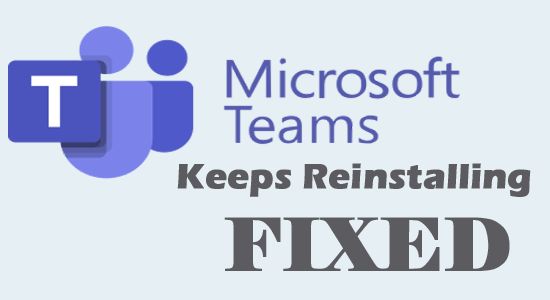
Hyvä määrä käyttäjiä ilmoitti virallisessa Microsoft Communityssä, että Microsoft Teams asentaa itsensä uudelleen aina, kun he olivat poistaneet Microsoft Teamsin asennuksen tietokoneestaan aina, kun he käynnistävät järjestelmänsä .
Tämä on melko ärsyttävää, ja siksi olemme tehneet tutkimuksemme ja havainneet, että ongelma näkyy käyttäjille, jotka olivat poistaneet vain Microsoft Teamsin asennuksen ja poistuneet Teamsin konelaajuisesta asennusohjelmasta .
Tämä aiheutti sen, että Microsoft Teams jatkaa ongelman asentamista uudelleen. Joten tämä opetusohjelma seuraa annettuja ratkaisuja ongelman ratkaisemiseksi kokonaan.
Erilaisten Windows-virheiden korjaamiseksi suosittelemme Advanced System Repair -toimintoa:
Tämä ohjelmisto on yhden luukun ratkaisu, jolla voit korjata Windows-virheet, suojata sinua haittaohjelmilta, puhdistaa roskapostit ja optimoida tietokoneesi maksimaalisen suorituskyvyn saavuttamiseksi kolmessa helpossa vaiheessa:
- arvioitu erinomaiseksi Trustpilotissa . _
- Napsauta Asenna ja skannaa nyt asentaaksesi ja tarkistaaksesi tietokoneongelmia aiheuttavat ongelmat.
- Napsauta seuraavaksi Napsauta tästä korjataksesi kaikki ongelmat nyt korjataksesi, puhdistaaksesi, suojataksesi ja optimoidaksesi tietokoneesi tehokkaasti.
Miksi Microsoft Teamsin uudelleenasennus jatkuu?
Saatat kohdata Microsoft Teamsin uudelleenasentamisen, kun tietokoneellesi on asennettu Teams Machine-Wide Installer. Tämä Teamsin koneen laajuinen asennusohjelma asentaa Microsoft Teamsin uudelleen joka kerta, kun kirjaudut sisään tietokoneellesi.
Tästä huolimatta toinen ongelman aiheuttaja on AppData tai jos Microsoft Teamsin asennusta ei ole poistettu järjestelmästäsi.
Kuinka korjata Microsoft Teams asentaa itsensä uudelleen tietokoneelleni?
Sisällysluettelo
Vaihda
Ratkaisu 1: Lopeta Teamsin uudelleenasentaminen Windowsin asetusten kautta
Voit kokeilla Teamsin asennuksen poistamista ensimmäisenä hakkerointina, kun kohtaat MS Teamsin jatkuvan uudelleenasennuksen ongelman. Tässä tapauksessa kaikki väärin määritetyt/korruptoituneet asennustiedostot, jotka häiritsevät tavallisia sovellusten ominaisuuksia, poistetaan tietokoneeltasi. Microsoft Teamsin poistaminen Windowsin asetusten kautta on helppo tapa alla olevien ohjeiden mukaisesti.
- Paina ensin Windowsin Käynnistä-näppäintä ja kirjoita sovellukset ja ominaisuudet .
- Napsauta nyt Avaa .
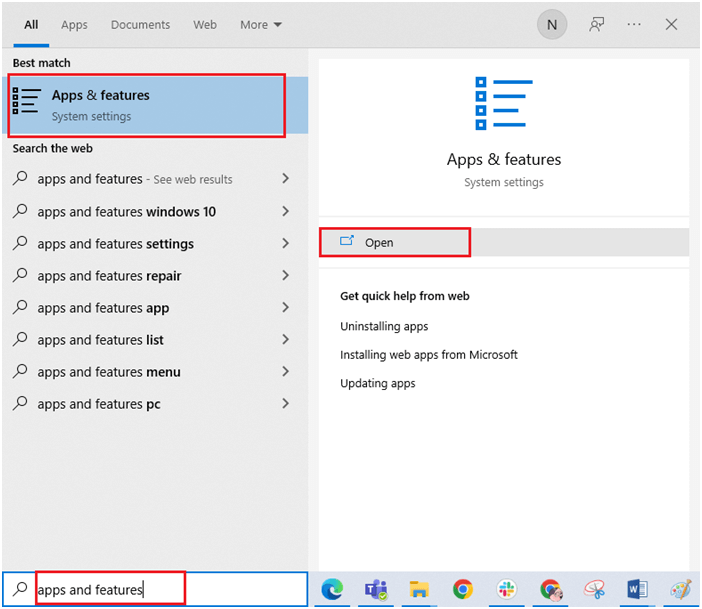
- Etsi sitten luettelosta Microsoft Teams ja napsauta sitä.
- Paina nyt Uninstall- vaihtoehtoa ja vahvista kehote, jos sellainen on.
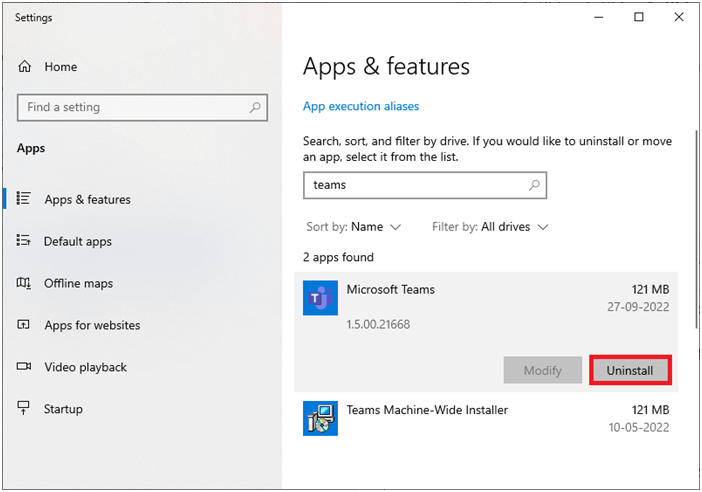
- Avaa sitten File Explorer ja siirry seuraaviin paikkoihin, poista kaikki Microsoft Teamsiin liittyvät tiedostot ja kansiot . Noudata myös samoja vaiheita Teams-koneelle – Wide-asennusohjelma ja poista se tietokoneeltasi.
- C:\Windows\ Microsoft Teams
- C:\Ohjelmatiedostot\ Microsoft Teams
- C:\Ohjelmatiedostot (x86)\ Microsoft Teams
- C:\Ohjelmatiedostot\Yleiset tiedostot\ Microsoft Teams
- Varmista, että poistat nämä tiedostot roskakorista
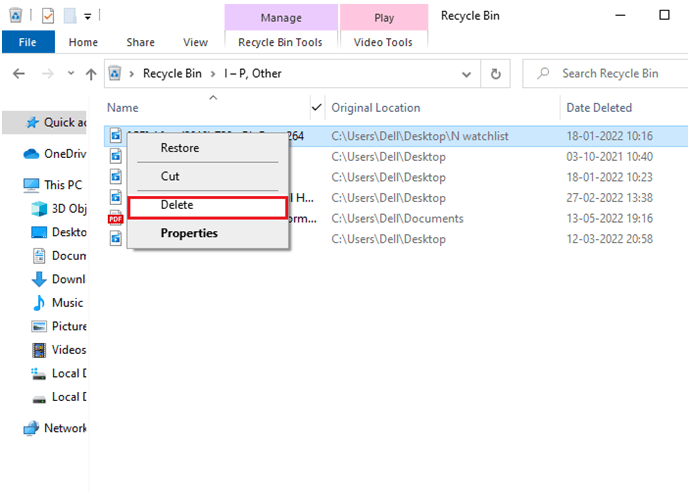
Ratkaisu 2: Lopeta Teamsin uudelleenasentaminen ohjauspaneelin kautta
Sen sijaan, että poistat Teamsin asennuksen Asetukset-valikon kautta, voit poistaa sen myös käyttämällä ohjauspaneelia alla olevien ohjeiden mukaisesti.
- Go to the search menu and enter Control Panel. Then, press the Open
- Under the Programs tab, press the Uninstall a program
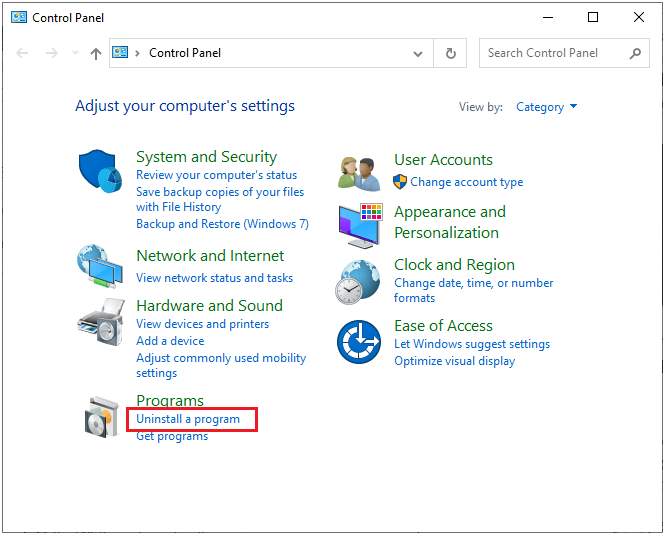
- Scroll down the list and press the Microsoft Teams
- Then, press the Uninstall If there are any prompts, confirm them and proceed.
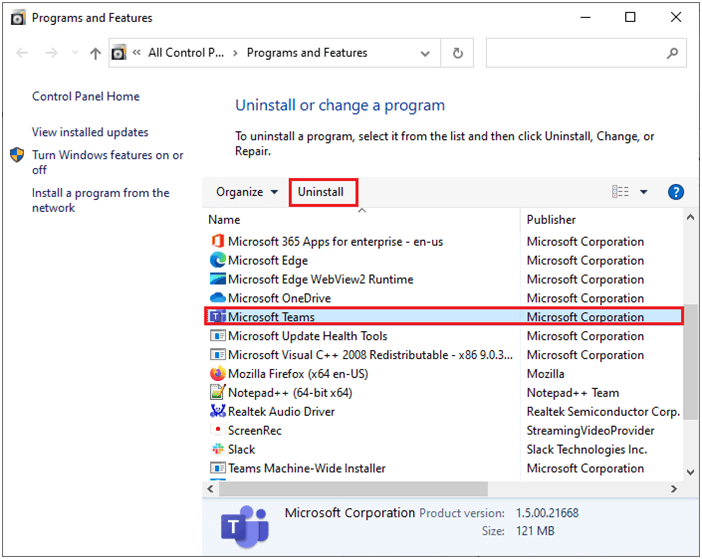
- Then, confirm any upcoming prompt to uninstall the app and restart your PC. Also, follow the same steps for Teams machine –Wide installer and uninstall it from your PC.
- C:\Windows\ Microsoft Teams
- C:\Program Files\Microsoft Teams
- C:\Program Files (x86)\Microsoft Teams
- C:\Program Files\Common Files\Microsoft Teams
- Varmista, että poistat nämä tiedostot roskakorista
Ratkaisu 3: Lopeta Teamsin uudelleenasentaminen rekisterieditorin kautta
Nyt olet poistanut Teamsin asennuksen tietokoneeltasi. Voit varmistaa, ettei Teams-tiedostosta jää jälkiä tietokoneellesi, käyttämällä rekisterieditoria. Tärkeintä tässä on pitää rekisterin varmuuskopio, koska kaikki muutokset voivat vain poistaa tärkeitä tietoja asennetusta käyttöjärjestelmästä. Näin voit muokata rekisteriä,
- Paina aloitusnäppäintä ja siirry Rekisterieditoriin . Avaa ikkuna.
- Siirry nyt seuraavaan paikkaan.
Tietokone\HKEY_LOCAL_MACHINE\SOFTWARE\Microsoft\Windows\CurrentVersion\Uninstall
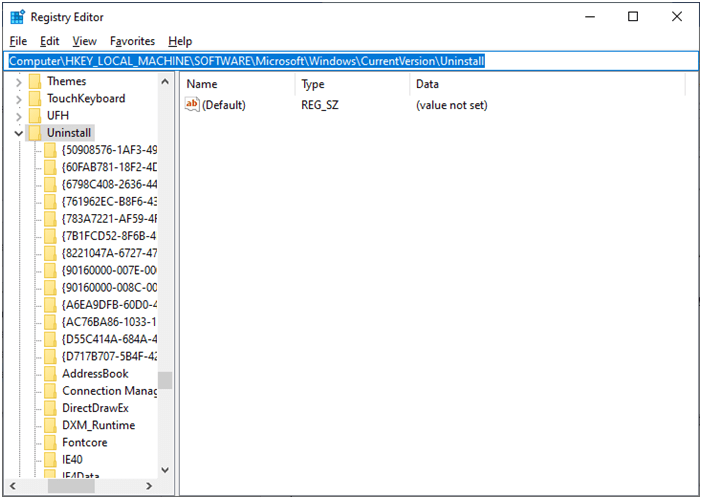
- Napsauta sitten hiiren kakkospainikkeella Microsoft Teams -kansiota ja napsauta Poista .
- Jos sinua kehotetaan vahvistamaan poistotoiminto, jatka ja käynnistä lopuksi tietokone uudelleen.
Ratkaisu 4: Tyhjennä AppData
Yllä käsitellyt ratkaisut poistavat Microsoft Teams -sovelluksen ja siihen liittyvät rekisteriavaimet. Nyt sinun on myös tyhjennettävä Teamsin välimuistitiedostot korjataksesi Microsoft Teamsin uudelleenasennusongelman.
- Paina Windows- ja R-näppäimiä yhdessä avataksesi Suorita-valintaikkunan .
- Kirjoita nyt %appdata%\Microsoft\Teams ja napsauta OK.
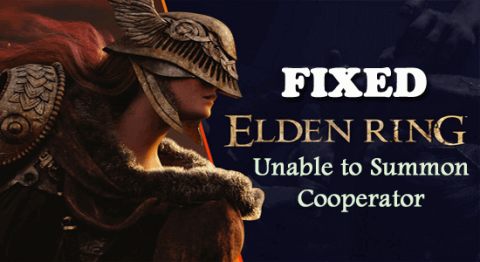
- Valitse kaikki tiedostot ja paina valikkopalkin Poista- painiketta kuvan osoittamalla tavalla.
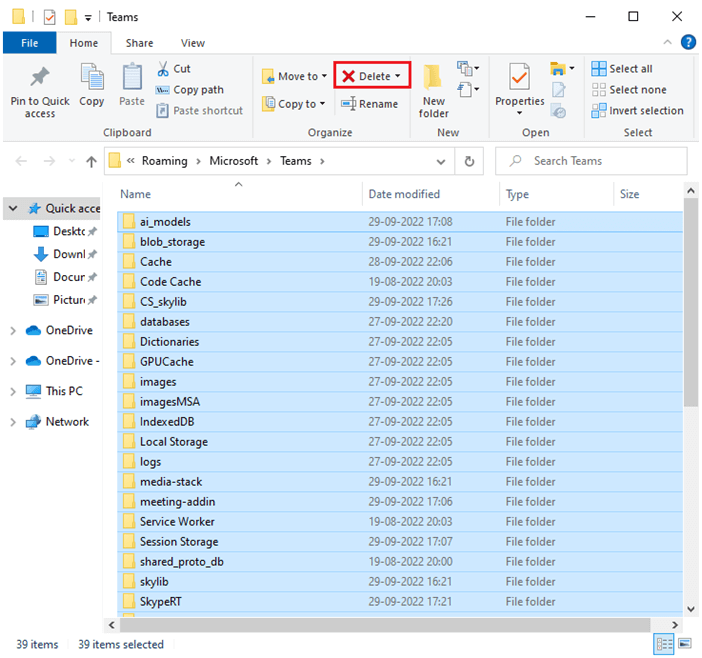
- Käynnistä sitten tietokone uudelleen ja asenna Teams tarvittaessa uudelleen.
Ratkaisu 5: Estä Teamsia käynnistymästä automaattisesti asennuksen jälkeen
Jos Teamsin uudelleenasennuksen jälkeen huomaat sen käynnistyvän automaattisesti aina, kun käynnistät sovelluksen, voit poistaa käynnistysominaisuuden käytöstä seuraamalla alla olevia ohjeita. Tämä auttaa sinua korjaamaan Microsoft Teams jatkaa uudelleenasennusongelmia.
- Napsauta hiiren kakkospainikkeella tehtäväpalkkia ja napsauta Tehtävienhallinta vaihtoehtoluettelosta.
- Siirry nyt Käynnistys-välilehteen.
- Etsi sitten Microsoft Teams -sovellus ja napsauta sitä hiiren kakkospainikkeella.
- Paina nyt Poista käytöstä
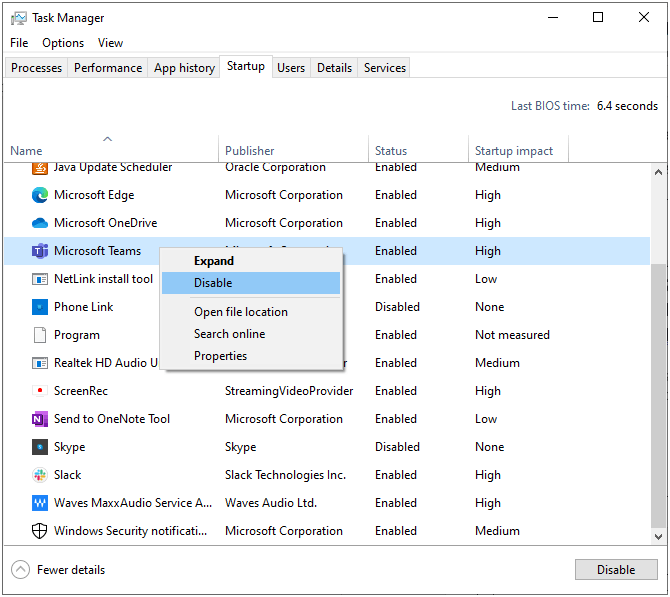
- Vaihtoehtoisesti voit avata Teams-asetukset .
- Poista sitten valinta ruudusta Käynnistä sovellus -vaihtoehto kuvan mukaisesti.
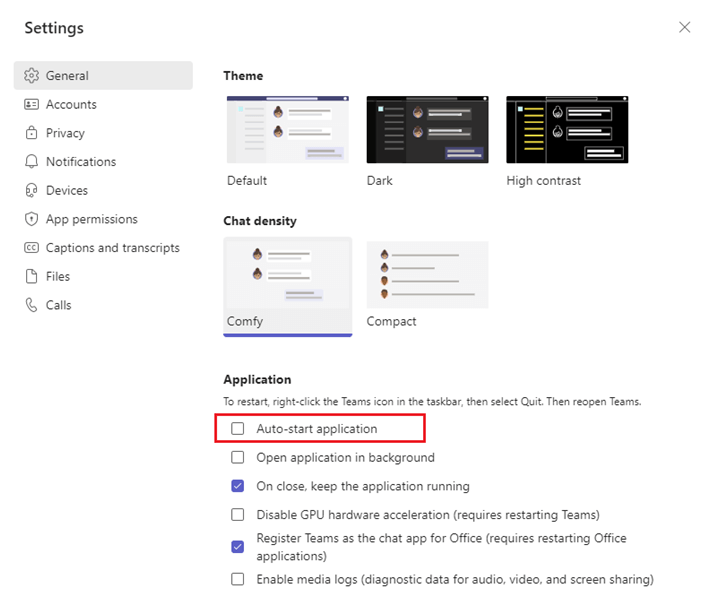
Ratkaisu 6: Poista Microsoft Teamsin asennus vikasietotilassa
Jos kaikki yllä luetellut menetelmät eivät korjaa MS Teams -ongelmaa, joka asentaa itsensä uudelleen, voit yrittää poistaa sovelluksen vikasietotilassa alla olevien ohjeiden mukaisesti. Joskus et voi suorittaa normaaleja järjestelmän toimintoja normaalisti viallisten virheiden ja ohjaimien vuoksi. Siksi suosittelemme käynnistämään tietokoneesi vikasietotilassa ja poistamaan sovelluksen alla olevien ohjeiden mukaisesti.
- Avaa Suorita-valintaikkuna painamalla Windows +R-näppäimiä
- Kirjoita nyt msconfig ikkunaan ja paina Enter
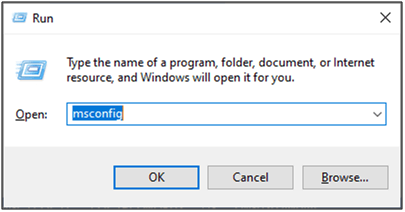
- Siirry seuraavassa ikkunassa Boot- kohtaan
- Valitse sitten Boot options -valikosta Safe boot -ruutu ja napsauta OK .
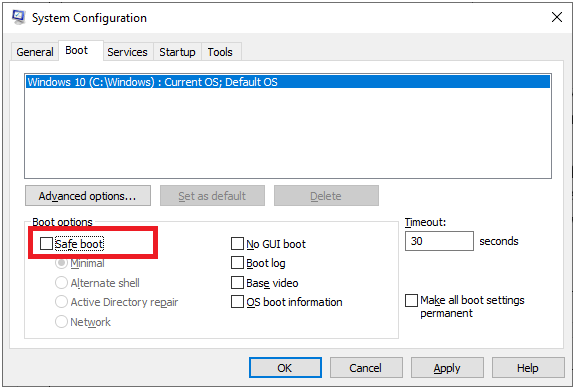
- Vahvista kehote "Sinun on ehkä käynnistettävä tietokoneesi uudelleen, jotta nämä muutokset otetaan käyttöön. Ennen kuin käynnistät uudelleen, tallenna kaikki avoimet tiedostot ja sulje kaikki ohjelmat” painamalla joko Käynnistä uudelleen tai Lopeta ilman uudelleenkäynnistystä.
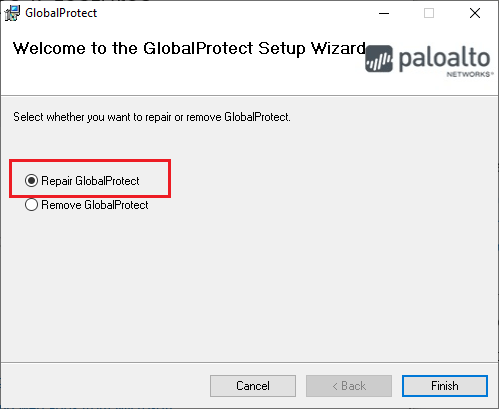
- Kun tietokoneesi käynnistyy uudelleen, voit yrittää poistaa sovelluksen asennuksen ratkaisussa 1 tai ratkaisussa 2 kuvatulla tavalla.
Usein kysytyt kysymykset liittyvät Microsoft Teamsiin
1 - Kuinka asennan Microsoft Teamsin manuaalisesti?
Asenna Microsoft Teams manuaalisesti noudattamalla alla olevia ohjeita.
- Vieraile virallisella Microsoft Teamsin lataussivulla.
- Valitse Lataa työpöydälle -vaihtoehto.
- Sitten voit valita Lataa tiimit -painikkeen Teams for work tai school -valikosta.
- Nyt suoritettava tiedosto ladataan tietokoneellesi. Kaksoisnapsauta sitä avataksesi tiedoston ja asentaaksesi sovelluksen.
2 - Toimiiko Microsoft Teams Windows 11:ssä?
Kyllä, Microsoft Teams toimii Windows 11:ssä. Voit käyttää Teamsia työ- tai koulutileihin.
3 - Mikä on uusin Microsoft Team -versio?
Viimeisin Microsoft Team -versio PC:lle on 1.5.00.17656, joka julkaistiin 6. heinäkuuta 2022.
Suositeltu ratkaisu useiden Windows-virheiden korjaamiseen
Tämä työkalu voi korjata yleisiä tietokonevirheitä ja -ongelmia, mukaan lukien vioittuneet rekisterit, säästää sinut äkilliseltä tiedostojen katoamiselta ja pitää tietokoneesi turvassa viruksilta/haittaohjelmilta.
Tämän avulla voit myös korjata kohtalokkaat tietokonevirheet, kuten BSOD, DLL, Runtime, korjata rekisterimerkinnät ja paljon muuta.
Se myös pitää tietokoneesi kunnossa ja optimoi sen suorituskyvyn parantamiseksi.
Johtopäätös:
Se siitä!
Tässä yritin parhaani mukaan luetella mahdolliset ratkaisut korjata Microsoft-tiimit jatkuvasti asentaa uudelleen tietokoneellesi. Kokeile annettuja ratkaisuja yksitellen korjataksesi virhe ja alkaa nauttia Teams-kokouksista.
Älä myöskään unohda seurata meitä sosiaalisen median kahvoissamme saadaksesi mielenkiintoisempia oppaita ja hyödyllisiä vinkkejä tietokoneesi suojaamiseksi virheiltä ja ongelmilta.
Onnea..!
![Xbox 360 -emulaattorit Windows PC:lle asennetaan vuonna 2022 – [10 PARHAAT POINTA] Xbox 360 -emulaattorit Windows PC:lle asennetaan vuonna 2022 – [10 PARHAAT POINTA]](https://img2.luckytemplates.com/resources1/images2/image-9170-0408151140240.png)
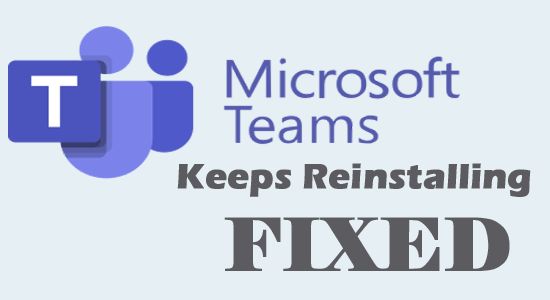
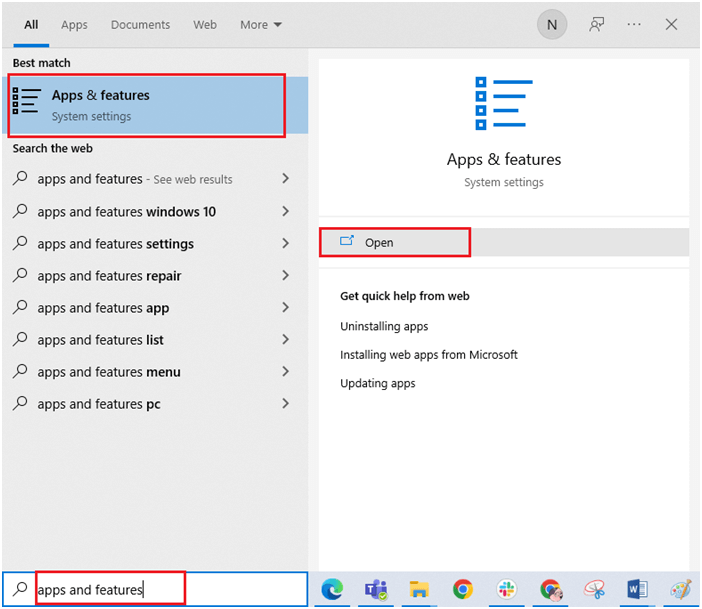
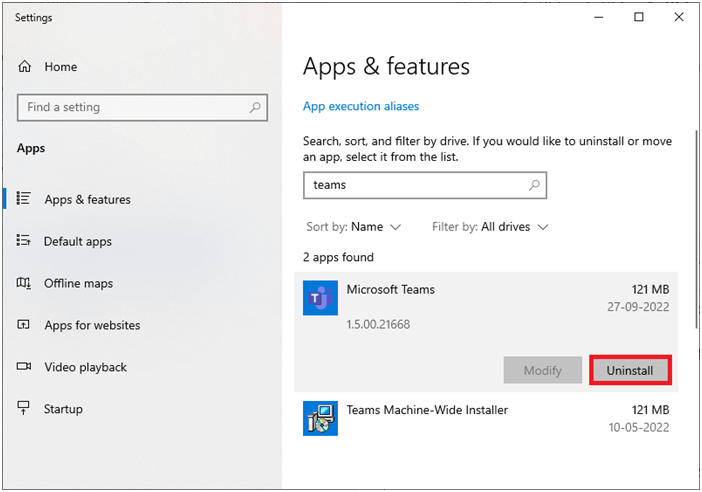
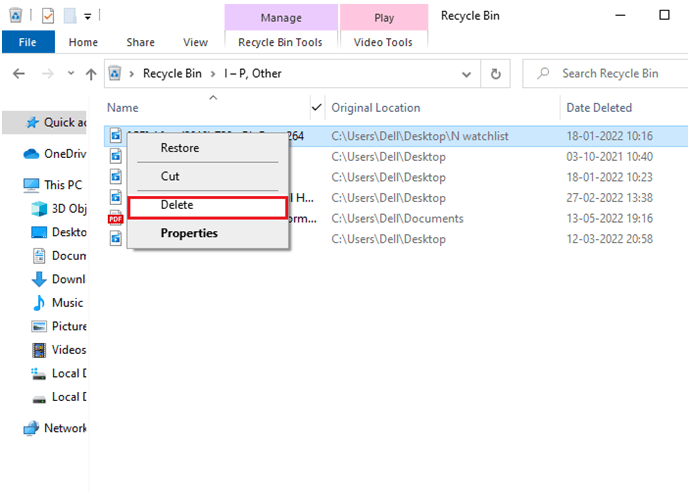
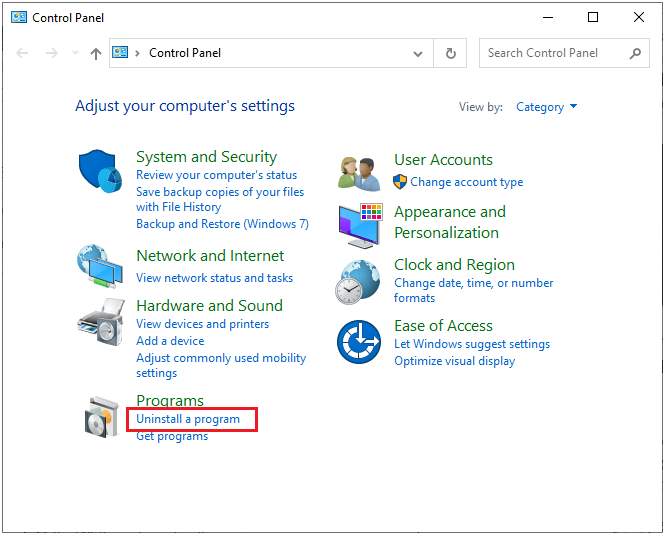
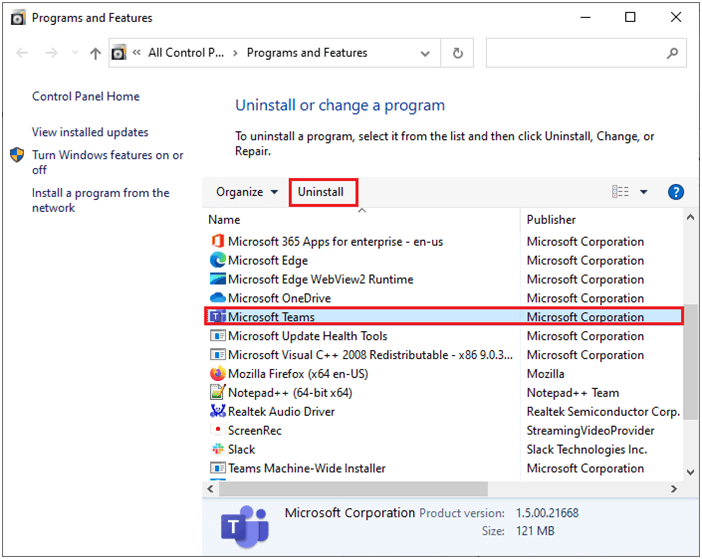
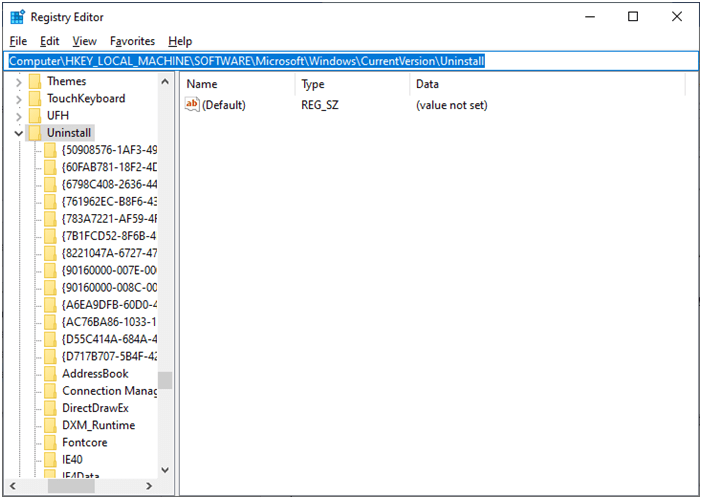
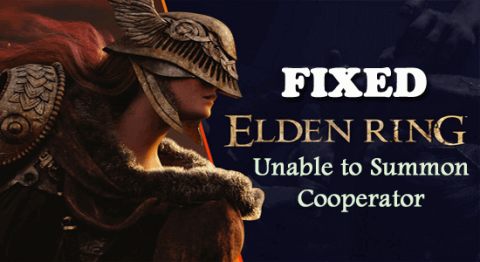
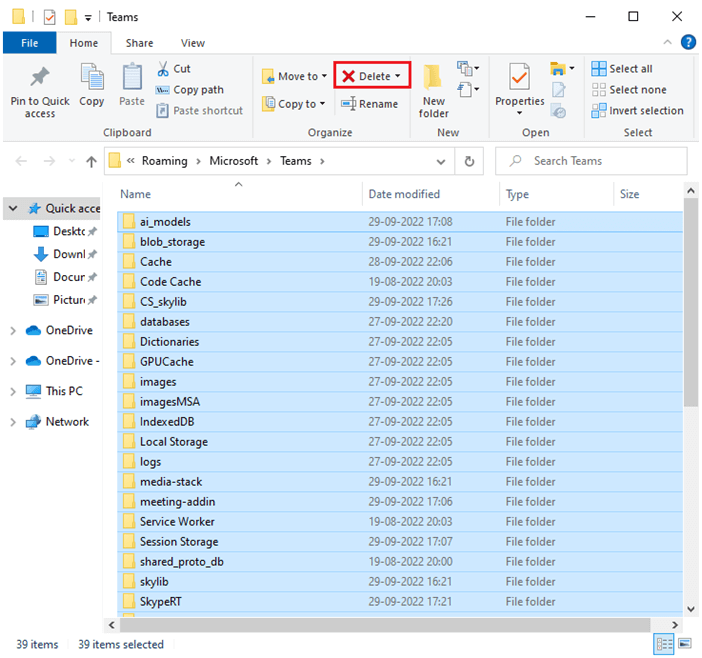
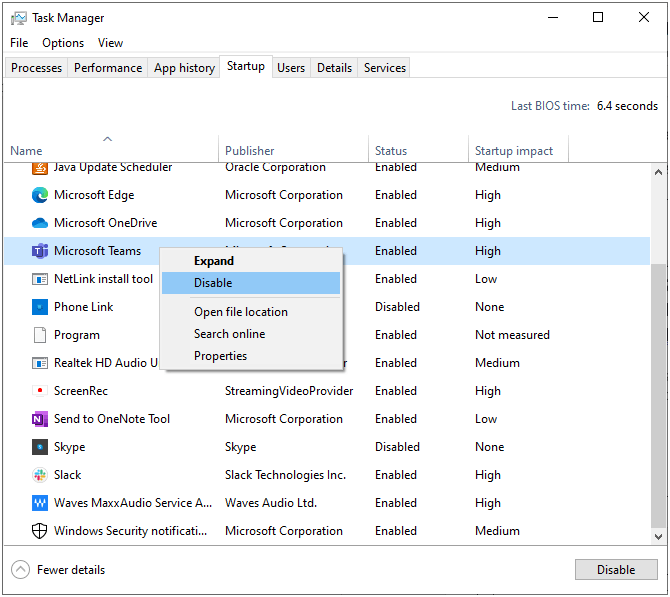
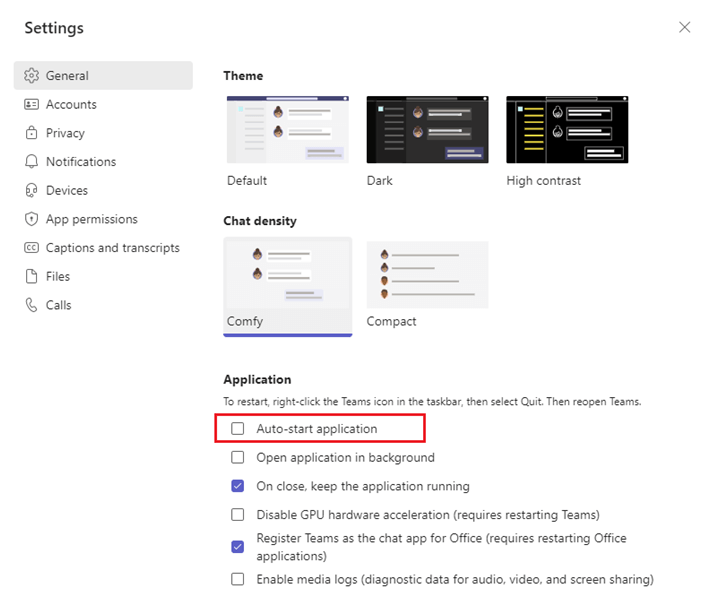
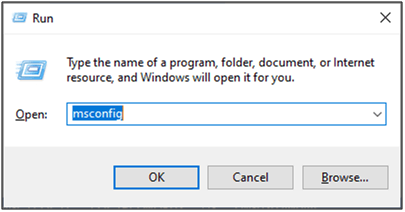
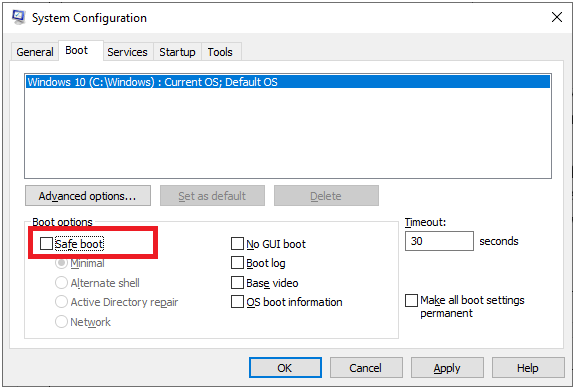
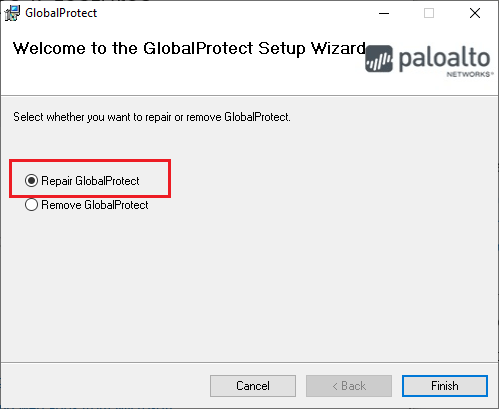
![[100 % ratkaistu] Kuinka korjata Error Printing -viesti Windows 10:ssä? [100 % ratkaistu] Kuinka korjata Error Printing -viesti Windows 10:ssä?](https://img2.luckytemplates.com/resources1/images2/image-9322-0408150406327.png)




![KORJAATTU: Tulostin on virhetilassa [HP, Canon, Epson, Zebra & Brother] KORJAATTU: Tulostin on virhetilassa [HP, Canon, Epson, Zebra & Brother]](https://img2.luckytemplates.com/resources1/images2/image-1874-0408150757336.png)

![Kuinka korjata Xbox-sovellus, joka ei avaudu Windows 10:ssä [PIKAOPAS] Kuinka korjata Xbox-sovellus, joka ei avaudu Windows 10:ssä [PIKAOPAS]](https://img2.luckytemplates.com/resources1/images2/image-7896-0408150400865.png)
